9.2 绘制图形
9.2 绘制图形
Auto CAD的大部分绘图命令可以通过点击“绘图”工具栏中的图标来实现,如图9 5所示。也可从“绘图”菜单中选取相应命令或直接输入命令来绘制点、直线、圆等基本图形。

图9-5 “绘图”工具栏
9.2.1 基本作图命令
1.画直线(LINE)
画直线命令可以画出一条线段,也可以依照命令提示不断地输入下一点坐标,画出连续的多条线段,直到用回车键或空格键退出画线命令。
【例9- 2】 绘制如图96所示平面图形。
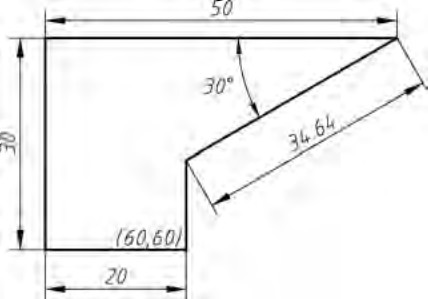
图9- 6 平面图形的绘制
命令:line
指定第一点:60,60
指定下一点或[放弃(U)]:40,60(也可输入@-20,0或@20<180)
指定下一点或[放弃(U)]:40,90(也可输入@0,30或@30<90)
指定下一点或[闭合(C)/放弃(U)]:90,90(也可输入@50,0或@50<0)
指定下一点或[闭合(C)/放弃(U)]:@34.64<210
指定下一点或[闭合(C)/放弃(U)]:c
LINE命令的选项说明:
(1)放弃(UNDO) 该选项取消最近一点的绘制。
(2)闭合(CLOSE) 用于输入本次使用LINE命令时输入的第一个点,即可以使本次使用LINE命令输入的直线段构成闭合的环。
在执行LINE命令的开始,在命令提示“指定第一点:”时按回车键,可从刚画完的线段的端点开始画新线。
2.画圆(CIRCLE)
绘制圆有六种方法,图9-7所示的为“绘图→圆”的子菜单。
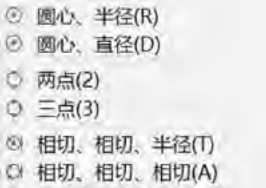
图9-7 “绘图→圆”子菜单
(1)圆心、半径或直径画圆,如图9-8(a)和图9-8(b)所示。
命令:circle指定圆的圆心或[三点(3P)/两点(2P)/相切、相切、半径(T)]:(输入圆心)
指定圆的半径或[直径(D)]<16>:(输入半径,或输入D后回车再指定直径,则为圆心、直径画法)
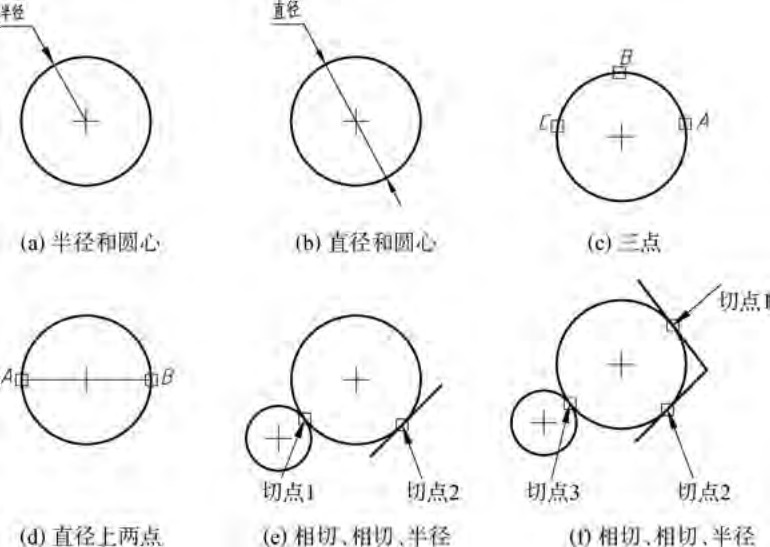
图9- 8 圆的六种画法
(2)用直径上的两端点或圆上的三点画圆,分别如图9-8(d)和图9-8(c)所示。
命令:circle指定圆的圆心或[三点(3P)/两点(2P)/相切、相切、半径(T)]:2p
指定圆直径的第一个端点:(输入直径上的第一个端点)
指定圆直径的第二个端点:(:输入直径上的第二个端点)
过圆上三点画圆的方法与“两点”相似。
(3)相切、相切、半径画圆,如图9- 8(e)所示。其作图过程为:
命令:circle
指定圆的圆心或[三点(3P)/两点(2P)/相切、相切、半径(T)]:t(或输入ttr)
指定对象与圆的第一个切点:(拾取小圆上靠近切点1处的一点)
指定对象与圆的第二个切点:(拾取小圆上靠近切点2处的一点)
指定圆的半径<40.0000>:8.2242(尖括号中的40为测量值,8.2242为输入值)
(4)相切、相切、相切画圆,如图9- 8(f)所示。其作图过程与相切、相切、半径画圆类似。
3.画圆弧(ARC)
生成圆弧的方法有很多,图9-9所示的为“绘图→圆弧”的子菜单。
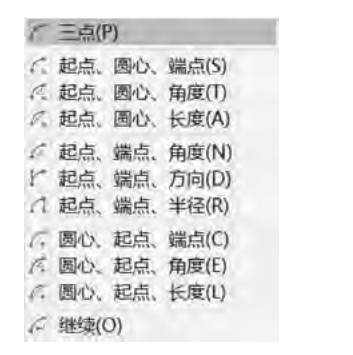
图9-9 “绘图→圆弧”子菜单
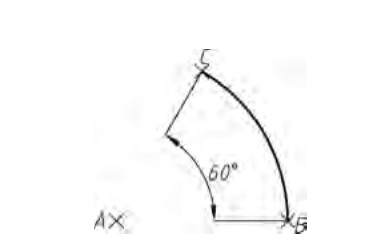
图9- 10 绘制圆弧示例
【例9-3】 要绘制如图910所示的圆弧,点A(50,100)为弧心、B(150,100)为起点、角度为60°。可以采用“起点、圆心、角度”来绘制。
命令:arc
指定圆弧的起点或[圆心(CE)]:150,100(指定B点)
指定圆弧的第二点或[圆心(CE)/端点(EN)]:CE
指定圆弧的圆心:50,100(指定A点)
指定圆弧的端点或[角度(A)/弦长(L)]:A
指定包含角:60
图9- 9所示子菜单中的角度是指圆心角,长度是指圆弧的弦长,方向是指圆弧起点的切线方向。在画圆弧时,要注意角度和弦长的正负,默认情况下是以逆时针方向为正。
4.画多段线(PLINE)
多段线命令可绘制具有任意宽度的由直线和圆弧所组成的图形。
【例9- 4】 绘制如图9-11所示的箭头。

图9- 11绘制多段线示例
命令:pline
指定起点:(输入点1)
当前线宽为0.0000 (当前线宽为0.0000是系统的默认值,输出时线宽并非为0mm)
指定下一个点或[圆弧(A)/半宽(H)/长度(L)/放弃(U)/宽度(W)]:(输入点2)
指定下一点或[圆弧(A)/闭合(C)/半宽(H)/长度(L)/放弃(U)/宽度(W)]:w
指定起点宽度<0.0000>:2(箭尾宽)
指定端点宽度<2.0000>:0(箭头宽)
指定下一点或[圆弧(A)/闭合(C)/半宽(H)/长度(L)/放弃(U)/宽度(W)]:(输入点3,回车)
在提示中可以根据自己的要求调用相应的选项。用此命令绘制的具有任意宽度的由直线和圆弧所组成的任意形状的图形是一个对象。
5.画正多边形(POLYGON)
用POLYGON命令可绘制边数在3~1024之间的正多边形。它是一个对象,而不是与边数相同的独立对象。
【例9-5】 试绘制如图9-12(a)所示的正六边形。
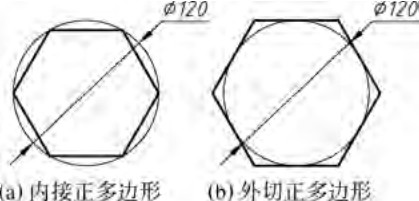
图9- 12 绘制正多边示例
命令:polygon输入边的数目<4>:6
指定正多边形的中心点或[边(E)]:(输入圆心)
输入选项[内接于圆(I)/外切于圆(C)]<I>:(回车,默认内接于圆的方式画多边形)
指定圆的半径:60
当选择“外切于圆(C)”时,画出的正六边形如图9 12(b)所示,此时指定圆的半径仍为60。
选项“边(E)”是用来根据边长生成多边形。
6.画矩形(RECTANG)
先选择一个起点,然后选取对角点生成矩形。
【例9- 6】 试绘制如图9- 13所示的图形。
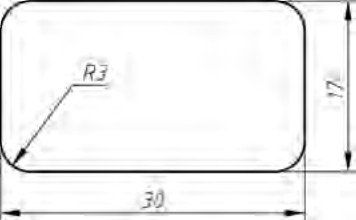
图9 13 绘制矩形示例
命令:rectang
当前矩形模式: 圆角=4.0000
指定第一个角点或[倒角(C)/标高(E)/圆角(F)/厚度(T)/宽度(W)]:f
指定矩形的圆角半径<4.0000>:3
指定第一个角点或[倒角(C)/标高(E)/圆角(F)/厚度(T)/宽度(W)]:(输入左下角一点)
指定另一个角点或[面积(A)/尺寸(D)/旋转(R)]:@30,17
在此命令中,选项“倒角(C)”为设置倒角距离;“标高(E)”设置高度;“圆角(F)”为设置倒圆角半径;“厚度(T)”为设置矩形厚度;“宽度(W)”为设置线的宽度。
由此命令绘制的图形是一个对象。
7.画椭圆(ELLIPSE)
ELLIPSE命令可生成椭圆和椭圆弧。系统变量PELLIPSE用来控制椭圆的类型。如果PELLIPSE设为0,生成的椭圆是真正的椭圆;如果PELLIPSE为l,则将用多段线逼近法绘制椭圆。
生成椭圆的方法有三种,图9 14为“绘图→椭圆”的子菜单。
【例9-7】 试绘制如图9- 15所示的图形。
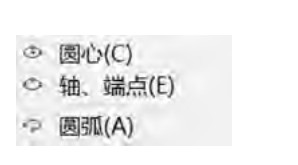
图9- 14 绘图→椭圆子菜单
命令:ellipse
指定椭圆的轴端点或[圆弧(A)/中心点(C)]:c
指定椭圆的中心点:(输入C点)
指定轴的端点:(输入A点)
指定另一条半轴长度或[旋转(R)]:(输入B点)
在此命令中,选项“圆弧(A)”可用来绘制椭圆弧。
当绘制圆、圆弧和椭圆时,使用菜单输入命令较为方便。
8.画样条曲线(SPLINE)
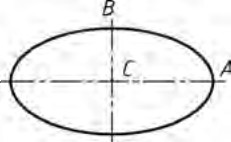
图9- 15 绘制椭圆示例
SPLINE命令是一种通过空间一系列给定点生成光顺曲线的命令。此命令可绘制工程图样中的波浪线。
【例9- 8】 试绘制如图9- 16所示的图形。
命令:spline
指定第一个点或[对象(O)]:(输入A点)
指定下一点:(输入B点)
指定下一点或[闭合(C)/拟合公差(F)]<起点切向>:(输入C点)
指定下一点或[闭合(C)/拟合公差(F)]<起点切向>:(输入D点)
指定切向:(回车)
在此命令中,选项“起点切向”和“端点切向”可以控制样条曲线在起点和终点的切向。
9.2.2 常用辅助状态和工具
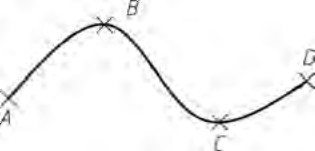
图9- 16 绘制样条曲线示例
作图时,确定点位置最快的方法是在屏幕上拾取点。为了方便精确定点,Auto CAD提供了一些点的精确定位工具。
1.捕捉和正交模式
1)捕捉(栅格捕捉)
输入命令“DDRMODES”或使用菜单“工具→绘图设置”或在状态栏的“捕捉”、“栅格”等按钮处单击鼠标右键,选择“设置”项,可打开如图9-17所示的“草图设置”对话框。
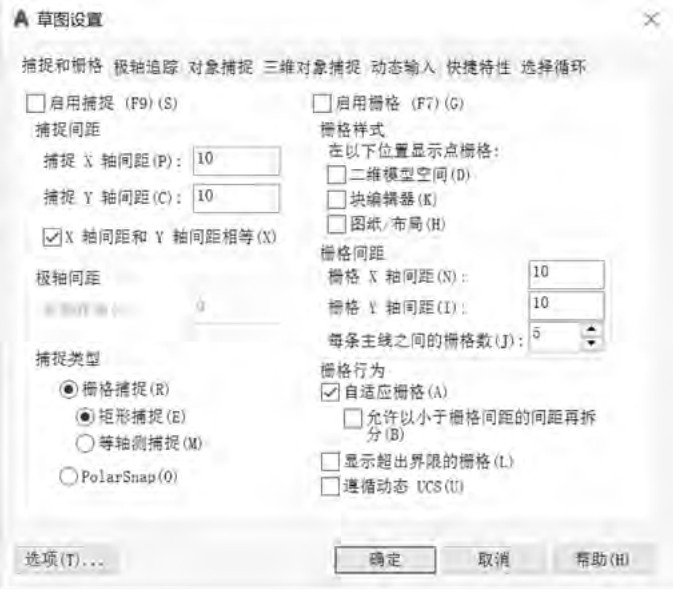
图9- 17 草图设置对话框
屏幕显示的由纵横点阵构成的可见网格称作栅格。栅格X轴和Y轴的间距可按需设定;捕捉X轴和Y轴的间距一般设置为与栅格X轴和Y轴的间距一样,如图9-17所示。
打开“启用栅格”和打开“启用捕捉”后再按下“确定”按钮,则光标在绘图区显示间距为10的栅格点,光标在捕捉间距为10的栅格点上跳跃式移动。这种方法称为栅格捕捉,简称捕捉。
打开和关闭“捕捉”和“栅格”方法还有:
捕捉:按功能键F9,或按下状态栏的“捕捉”按钮。
栅格:输入命令“GRID”,或按功能键F7,或按下状态栏的“栅格”按钮。
2)正交模式
图9-17中,打开“捕捉类型”中的“矩形捕捉”后,在执行绘图和编辑等命令的过程中,可使用功能键F8,或点击状态栏的“正交”按钮打开或关闭正交模式。
打开正交模式后,画线或移动对象时只能沿水平或垂直方向移动光标,因此能快速地画出水平和垂直线。如要画一条直线,在拾取一点后先移动光标以给定画线的方向,然后输入线段的长度,回车后即得所需长度的线条。
2.对象捕捉
在绘图过程中用鼠标定位虽然方便,但拾取对象上的某些特征点,如圆心、切点、交点等时则不够精确,使用对象捕捉功能则可以精确地捕捉对象上的这些特征点。对象捕捉可以应用到屏幕上可见的对象上,包括被锁定的图层上的对象、浮动视口的边界、实体和多段线线段。但是不能捕捉已被关闭或冻结的图层上的对象。
1)对象捕捉类型
“对象捕捉”工具栏如图9-18所示,对象捕捉的类型及功能如表9-1所示。

图9-18 “对象捕捉”工具栏
表9- 1 对象捕捉类型
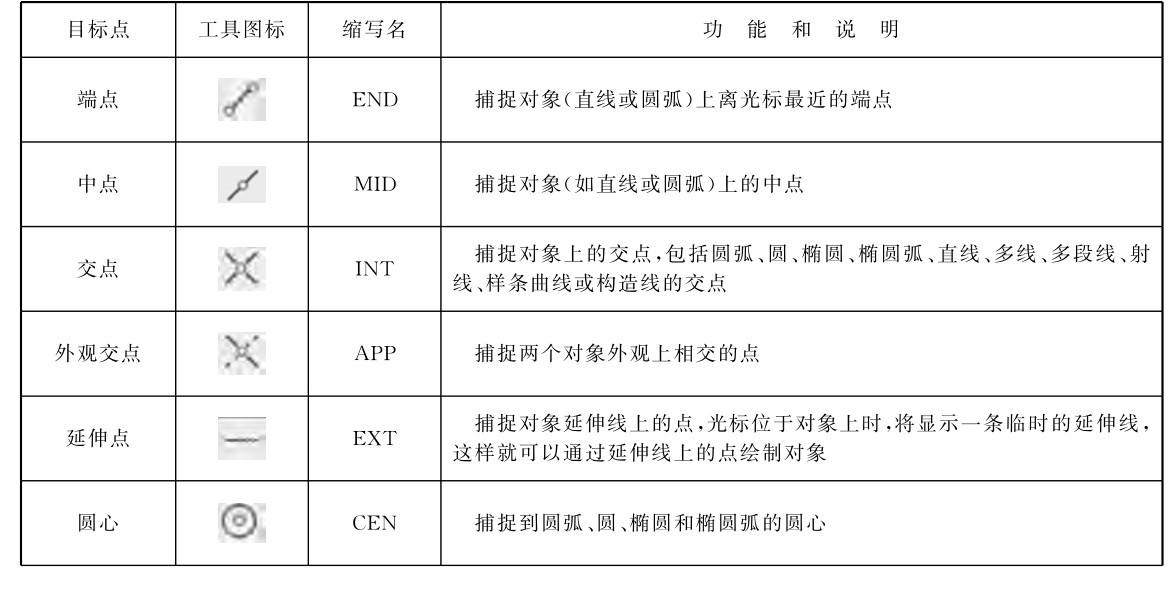
续 表
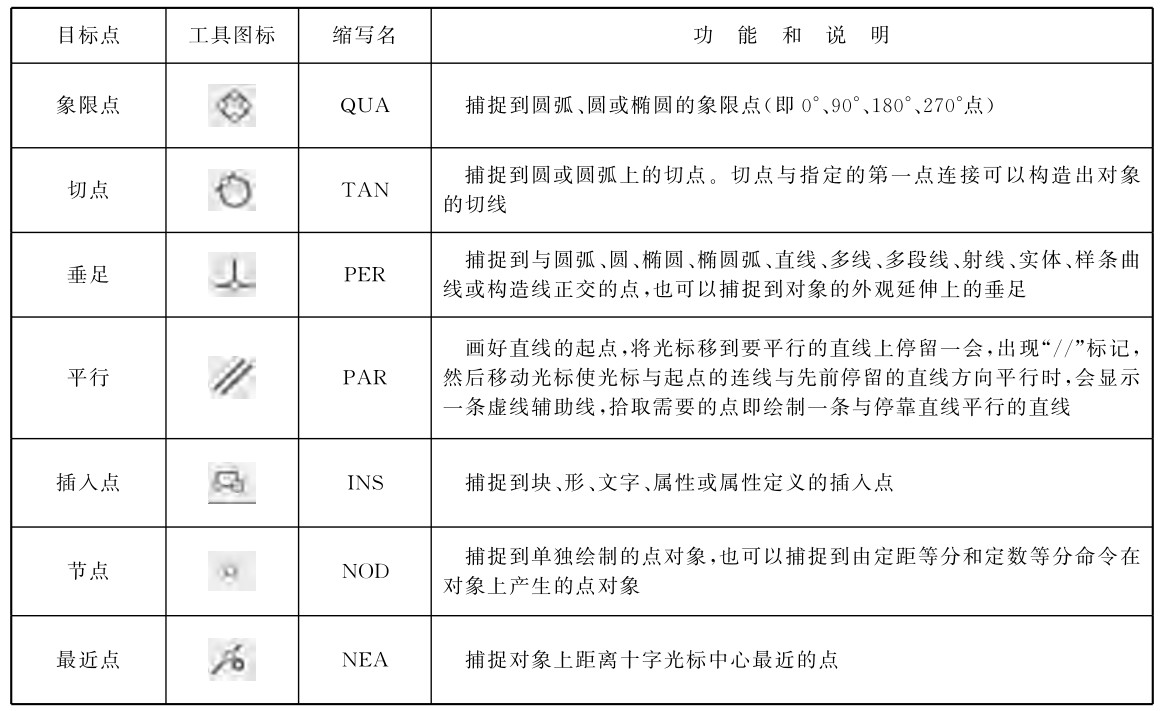
2)对象捕捉
只要在Auto CAD命令行提示要求输入一个点时,就可以使用下面方法激活对象捕捉模式。
(1)单点对象捕捉
①按住Shift键,在绘图区域中单击右键,此时显示对象捕捉快捷菜单,从中选择一种对象捕捉。
②打开对象捕捉工具栏,如图918所示。当命令要求或需要指定对象上的特定点时,从工具栏中选择一种对象捕捉,然后选择捕捉点。
③直接在命令行中键入相应的捕捉命令。例如,在需要指定点时,键入CEN就表示捕捉圆心。
上述三种方法均为临时打开对象捕捉模式,捕捉了一个点后,对象捕捉模式自动关闭。
(2)启用对象捕捉
启用对象捕捉功能,所设置的多种捕捉模式在对象捕捉功能打开期间将始终起作用,只要被要求指定一个点时,就自动应用相应的对象捕捉模式,直到关闭对象捕捉功能。
启用对象捕捉的步骤如下:
①从“工具”菜单中选择“绘图设置”命令。打开“绘图设置”对话框,点击“对象捕捉”按钮,如图9-19所示。
在状态栏上的“对象捕捉”按钮上单击鼠标右键,选择“设置”项也可以显示如图9 19所示的对话框。
②勾选“启用对象捕捉”选项,即打开对象捕捉模式。根据需要选择对象捕捉类型。
③点击“确定”按钮。所设置的对象捕捉将一直持续生效。

图9-19 草图设置对话框的“对象捕捉”选项
如果同时选择了多个对象捕捉类型,当捕捉靶框移近对象时,可能会同时存在几个捕捉点,此时按Tab键可在这些捕捉点之间切换。打开和关闭“对象捕捉”的方法还可输入命令“OSNAP”,或使用功能键F3,或状态栏上的“对象捕捉”按钮。
点击该对话框中的“选项”按钮,在弹出的“选项”对话框中可设定自动捕捉标记的颜色和大小。
3.自动追踪设置
自动追踪可以按特定的角度或与其他对象的指定关系来确定点的位置。若打开自动追踪模式,Auto CAD会显示临时的追踪矢量来指示位置和角度以便于创建对象。
自动追踪包含两种追踪方式:极轴追踪和对象捕捉追踪。
1)极轴追踪
极轴追踪按事先给定的角度增量来对绘制对象的临时路径进行追踪。设置步骤如下:
(1)在状态栏上的“极轴”按钮上单击右键,选择“设置”后弹出如图9 -20所示的对话框。勾选“启用极轴追踪”选项,即打开极轴追踪模式。
(2)在“增量角”下拉列表中选择一个递增角。如果列表中没有所需的角度,可以单击“新建”按钮,在“附加角”下的角度框中输入新角度值。但这些角只能追踪一次,为非递增角。
(3)在“极轴角测量”中选择:
选项“绝对”是相对于当前坐标系测量极轴角。选项“相对上一段”是相对于上一个绘制的对象测量极轴角。
例如,如果需要画一条与X轴成30°角的直线,可以设置极轴角增量为30°。那么绘图时移动十字光标到与X轴的夹角接近0°、30°、60°等30°角的倍数时,Auto CAD将显示一条追踪路径和提示角度。此时单击鼠标,则可以确保所画的直线与X轴的夹角为提示角度。
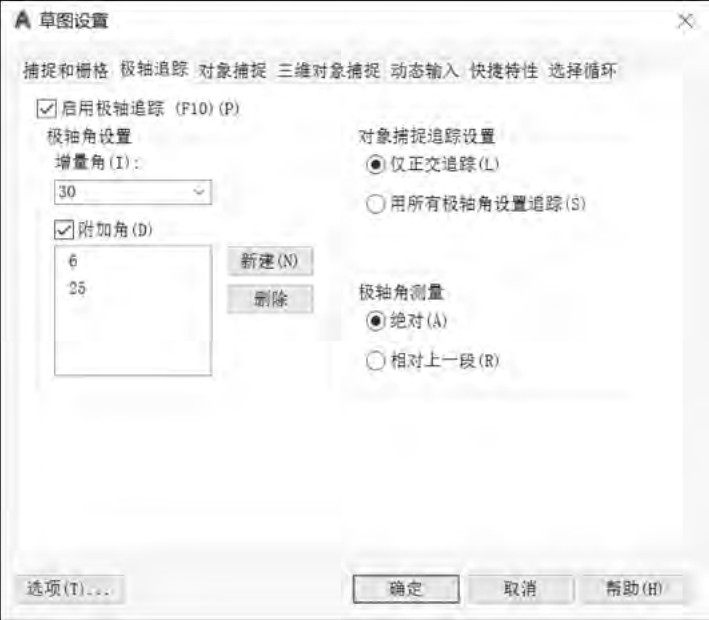
图9-20 草图设置对话框的“极轴追踪”
注意:不能同时打开“正交”模式和“极轴”模式。“正交”模式打开时,Auto CAD会关闭“极轴”模式。而打开“极轴”模式,Auto CAD会关闭“正交”模式。
2)对象捕捉追踪
对象捕捉追踪是按与对象的某种特定关系沿着由对象捕捉点确定的临时路径进行追踪。
设置步骤如下:
(1)打开“对象捕捉”。
(2)在“草图设置”对话框的“对象捕捉”选项上,勾选“启用对象捕捉追踪”选项。
(3)在“极轴追踪”选项中选择“启用极轴追踪”选项,如图9-20所示。
(4)在“对象捕捉追踪设置”框中选择下面两个选项之一:
①仅正交追踪:将显示相对于追踪点的0°、90°、180°和270°方向上的追踪路径。
②用所有极轴角设置追踪:相对于追踪点显示极轴追踪角的捕捉追踪路径。
(5)点击“确定”按钮完成设置。
设置并启用了对象捕捉追踪后在绘图和编辑图形时移动光标到一个对象捕捉点,不要单击该点,只是暂时停顿即可临时获取该点,此即追踪点。获取该点后将显示一个小加号(+)。此时在绘图路径上移动光标,相对于该点的水平、垂直或极轴临时路径会显示出来。
如图9- 21中,欲找B和C两直线延长线的交点A,应同时打开“对象捕捉”“极轴”和“对象追踪”模式,此时移动光标到B点,停留一会以获取该点;接着移动光标到C点,停留一会以获取C点;再移动光标到A点处,出现水平、垂直的两条临时对齐路径时,在A处单击一下即得到A点。
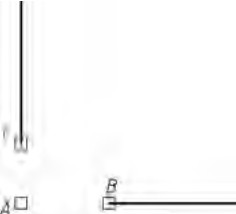
图9- 21对象捕捉追踪
获取对象捕捉点之后,可以相对于追踪点沿临时路径在精确距离处指定点。即在显示对齐路径后,在命令行直接输入距离值即可。
绘制三视图时,同时打开“对象捕捉”“极轴”和“对象追踪”模式,可方便地实现视图长对正和高平齐。
4.动态输入
打开状态栏上的 按钮则可进入点的动态输入。现通过画一条直线来说明其应用。输入LINE命令后会出现如图9 -22(a)所示的图形,在中间一线框内输入第一点的横坐标,按下“,”键后在右线框内输入纵坐标,回车后即得到第一点的坐标。移动鼠标,动态显示如图9- 22(b)中线段的长及与X轴的夹角,可按需要在图左侧的线框内输入长度值(不能改变角度值),回车后即可确定一条线。输入不同的命令,图9- 22(a)中左侧线框内的提示是不同的。
按钮则可进入点的动态输入。现通过画一条直线来说明其应用。输入LINE命令后会出现如图9 -22(a)所示的图形,在中间一线框内输入第一点的横坐标,按下“,”键后在右线框内输入纵坐标,回车后即得到第一点的坐标。移动鼠标,动态显示如图9- 22(b)中线段的长及与X轴的夹角,可按需要在图左侧的线框内输入长度值(不能改变角度值),回车后即可确定一条线。输入不同的命令,图9- 22(a)中左侧线框内的提示是不同的。
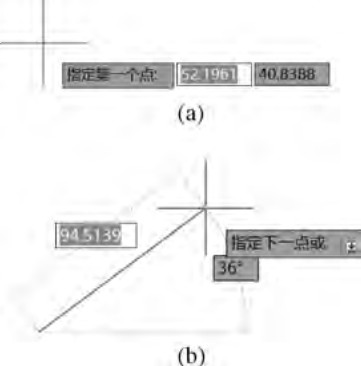
图9- 22 动态输入
9.2.3 图形显示
由于显示器的屏幕大小是有限的,在绘图时常需要放大看清图形的细节。Auto CAD可以通过图形缩放来满足这个要求,在屏幕上显示图形所需的大小,但不改变图形的真实大小。在“标准”工具栏上包含有常用的图形缩放命令工具图标,下面分别予以介绍。
(1)实时缩放命令(ZOOM/REALTIME)(工具图标: )
)
通过移动鼠标动态改变图形的放大倍数。要放大图形,将鼠标一直向上拖;要缩小图形,将鼠标一直向下拖;要退出实时缩放,可按鼠标右键,从弹出的快捷菜单中选取“退出”。
(2)窗口缩放命令(ZOOM/WINDOW)(工具图标: )
)
用于缩放显示指定位置和大小的矩形窗口(拾取一点再向右侧拖动光标至所需位置后拾取一点所建立的一个矩形窗口)内的区域。并将此区域充满整个屏幕。
(3)缩放上一个命令(ZOOM/PREVIOUS)(工具图标: )
)
恢复到前一个显示方式。最多可恢复到前10次。
更多的图形缩放命令的使用可打开“缩放”工具栏。
(4)实时平移命令(PAN)(工具图标: )
)
Pan命令用于在图形窗口中移动对象位置,不改变图形的显示大小。该命令并非真正移动图形,而是移动图形窗口。
